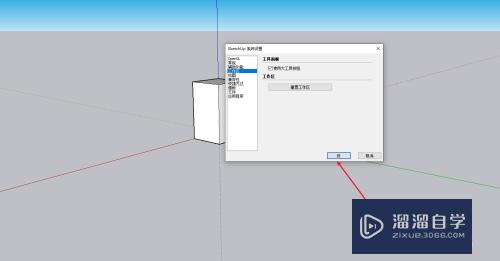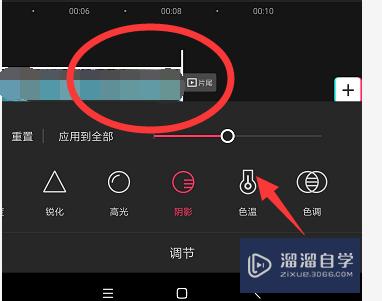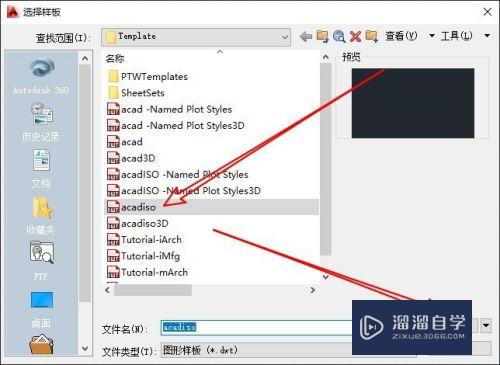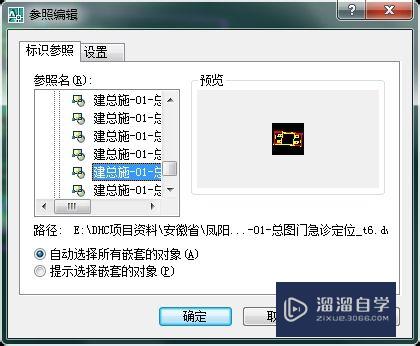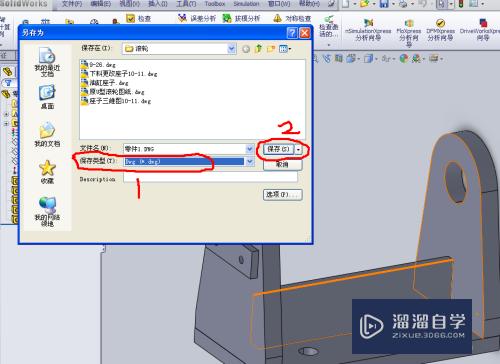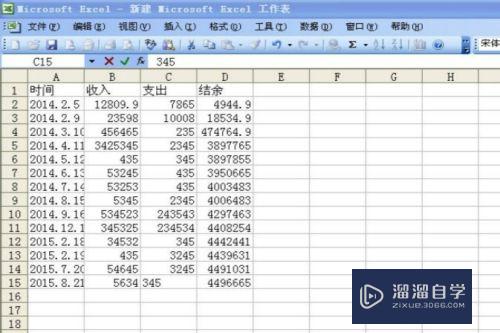SolidWorks导出CAD比例不对怎么办(solidworks导出cad图纸比例不对)优质
有时候发现SolidWorks导出CAD比例不对。导出的DWg文件不是1:1比例。导致有时候加工的时候出现错误。那么SolidWorks导出CAD比例不对怎么办呢?今天小渲就来分享解决方法。
工具/软件
硬件型号:华为笔记本电脑MateBook 14s
系统版本:Windows7
所需软件:SolidWorks。CAD
方法/步骤
第1步
如图所示。我们从solidworks导出的CAD文件比例不对。如在里面画了100*100的正方形。但标注尺寸时发现却是200。
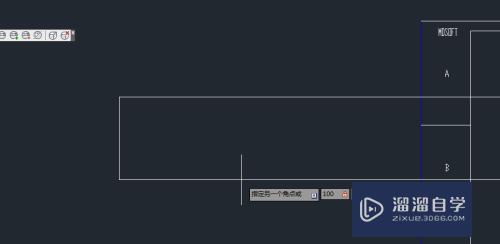
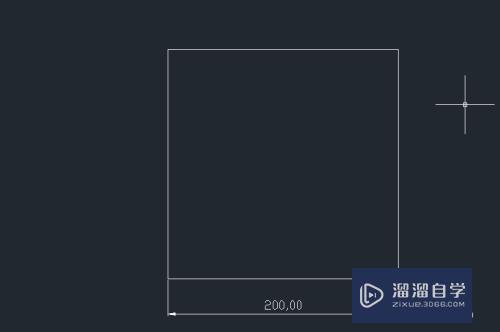
第2步
其实要避免这个错误则要求我们导出成DWG文件时候要激活1:1比例。首先我们在要solidworks上选择文件-另存为。
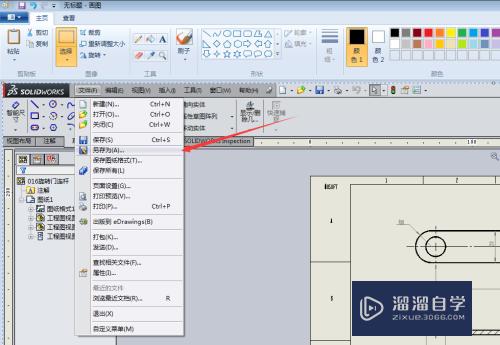
第3步
然后另存格式为DWG。并点击下方的选项。
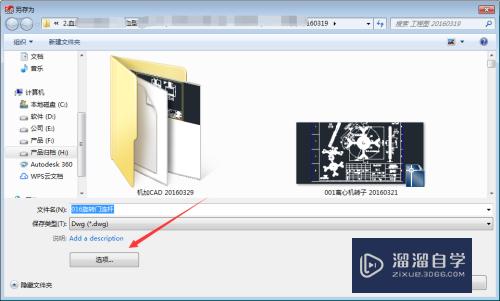
第4步
然后在比例输出1:1勾选激活。然后点击确定。
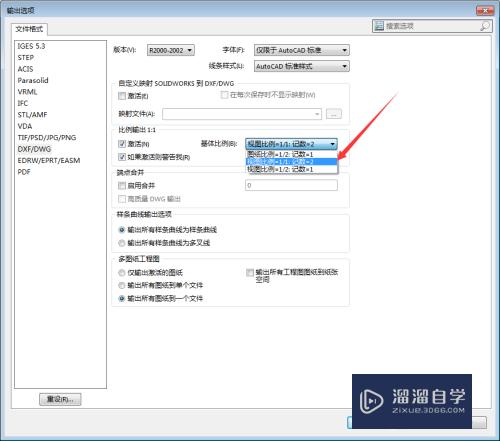
第5步
然后在返回的保存界面。点击保存即可。
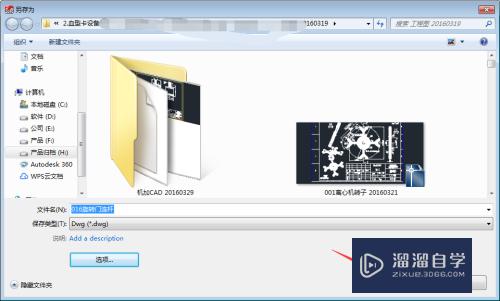
第6步
在导出后的DWG文件标注。画100标注也是100。说明比例是对的。
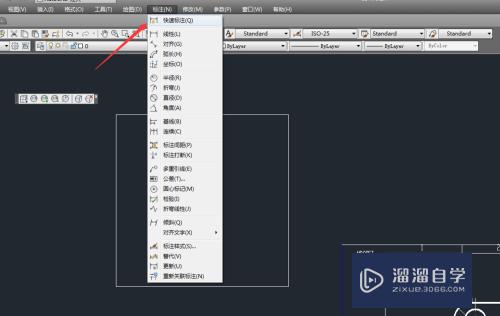
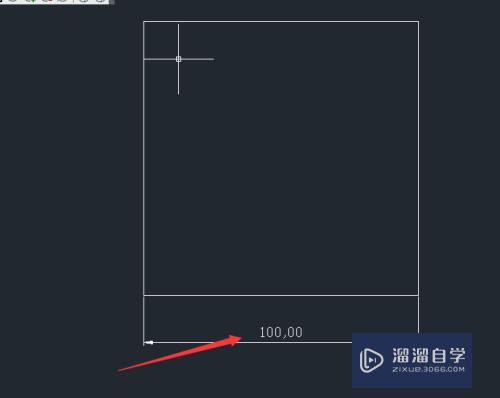
以上关于“SolidWorks导出CAD比例不对怎么办(solidworks导出cad图纸比例不对)”的内容小渲今天就介绍到这里。希望这篇文章能够帮助到小伙伴们解决问题。如果觉得教程不详细的话。可以在本站搜索相关的教程学习哦!
更多精选教程文章推荐
以上是由资深渲染大师 小渲 整理编辑的,如果觉得对你有帮助,可以收藏或分享给身边的人
本文标题:SolidWorks导出CAD比例不对怎么办(solidworks导出cad图纸比例不对)
本文地址:http://www.hszkedu.com/64842.html ,转载请注明来源:云渲染教程网
友情提示:本站内容均为网友发布,并不代表本站立场,如果本站的信息无意侵犯了您的版权,请联系我们及时处理,分享目的仅供大家学习与参考,不代表云渲染农场的立场!
本文地址:http://www.hszkedu.com/64842.html ,转载请注明来源:云渲染教程网
友情提示:本站内容均为网友发布,并不代表本站立场,如果本站的信息无意侵犯了您的版权,请联系我们及时处理,分享目的仅供大家学习与参考,不代表云渲染农场的立场!